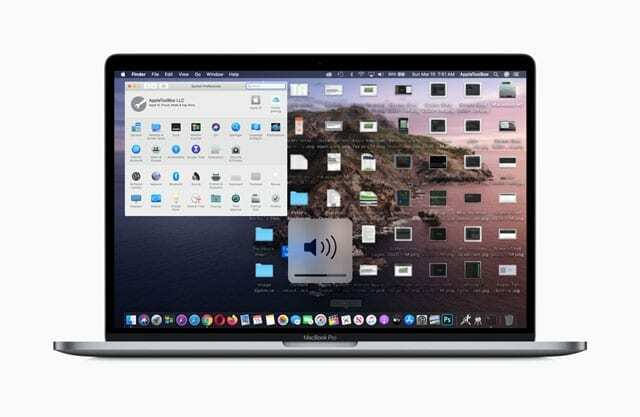Упркос недостацима које смо видели са мацОС Цаталина, постоје неки згодни трикови који се могу пронаћи. Једно такво откриће укључује држање траке менија и Доцк-а у тамном режиму, док остатак корисничког интерфејса система остаје у светлом режиму.
Садржај
- Релатед Реадинг
- Шта је ново са мацОС Цаталина?
-
Можете ли само да користите тамну траку менија и док?
- Више не видите индикатор јачине звука?
- Да ли је центар за обавештења сада покварен?
- Како онемогућити ово решење
-
Закључак
- Повезани постови:
Релатед Реадинг
- Како направити мацОС Цаталина УСБ инсталатер
- Требате покренути 32-битне апликације на мацОС Цаталина? Користите Мојаве виртуелну машину
- Зашто мацОС Цаталина проверава апликације пре него што могу да их отворим?
Ово је повратни позив на дане Високе Сијере где је то била једна од тематских опција. Међутим, када је у питању Мојаве, били сте заглављени или са једним или са другим, а не између. Захваљујући дивној Аппле заједници, постоји начин да добијете тај Хигх Сиерра изглед са мацОС Цаталина.
Шта је ново са мацОС Цаталина?
Можда највећа промена у Цаталина је увођење три нове апликације – Музика, ТВ и Подцастс. Све ово се комбинује да замени иТунес уз помоћ Цаталист-а који је у суштини иПад апликација за десктоп.

Поред тога, Сидецар омогућава коришћење вашег сјајног иПад Про-а као другог екрана за компатибилне Мац рачунаре. Ово би могло уклонити потребу за секундарним монитором јер бисте једноставно могли да користите свој иПад, па чак и Аппле Пенцил.
Постоји неколико других функција са Цаталина, али ми улазимо дубље у прилагођавање. Тамни режим је ту и олакшава уштеду батерије док изгледате глатко без преузимања додатних апликација.
Можете ли само да користите тамну траку менија и док?
Све је у реду и елегантно (и више него добродошло) да је тамни режим у целом систему коначно овде са Каталином. Међутим, шта ако само желите да трака менија и Доцк изгледају као тамни режим?
- Како додати размаке на Доцк на вашем Мац-у
- Како прилагодити Доцк у мацОС-у
Како се испоставило, постоји начин да ово претворите у стварност уз помоћ апликације Терминал. Мораћете да унесете неколико упита да би ствари функционисале како треба, али ево како то можете да урадите.
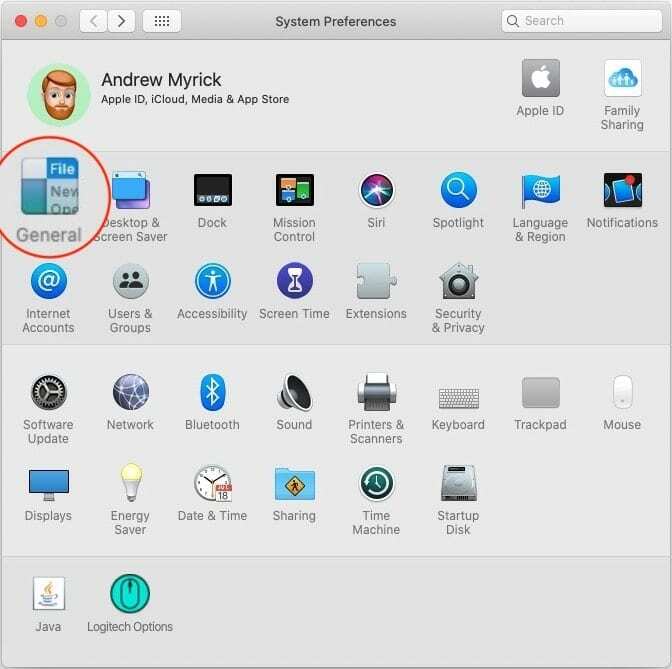
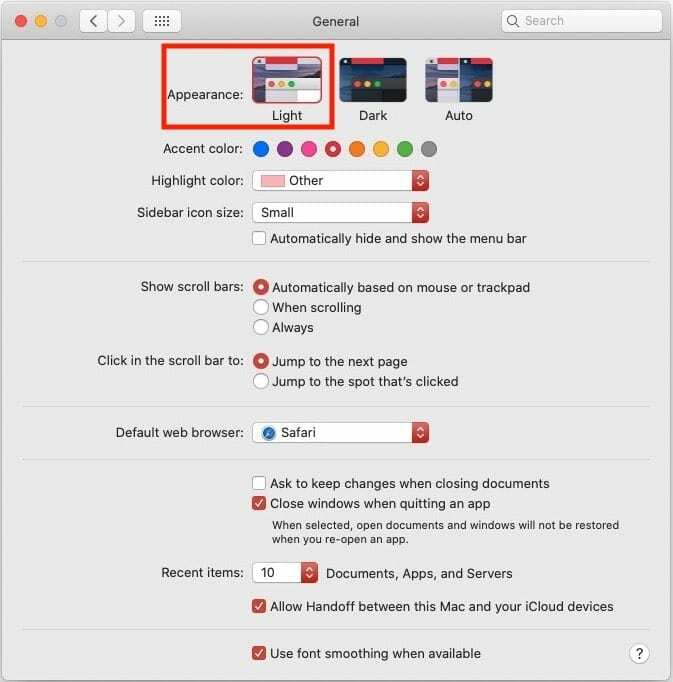
- Уверите се да имате омогућен Лигхт Моде у Систем Преференцес.
- Отвори Системске поставке на вашем Мац-у
- Славина Генерал
- Под Изглед, изаберите Светлост
- Отвори Терминал на вашем Мац-у
- Унесите следећи упит у командну линију:
- подразумеване вредности врите -г НСРекуиресАкуаСистемАппеаранце -боол Да
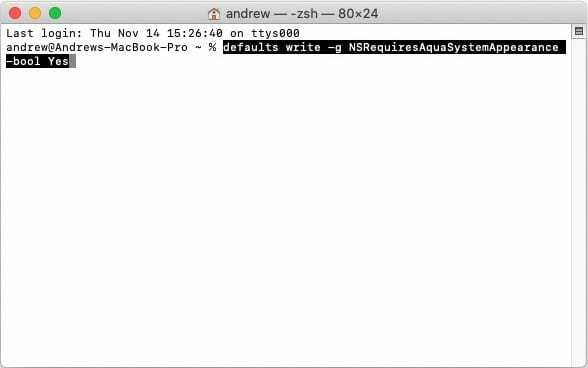
Након што унесете упит изнад и притиснете Ентер, можда ће се од вас тражити да унесете своју лозинку. Урадите то, а затим поново притисните Ентер. Ево шта ћете морати да урадите следеће:
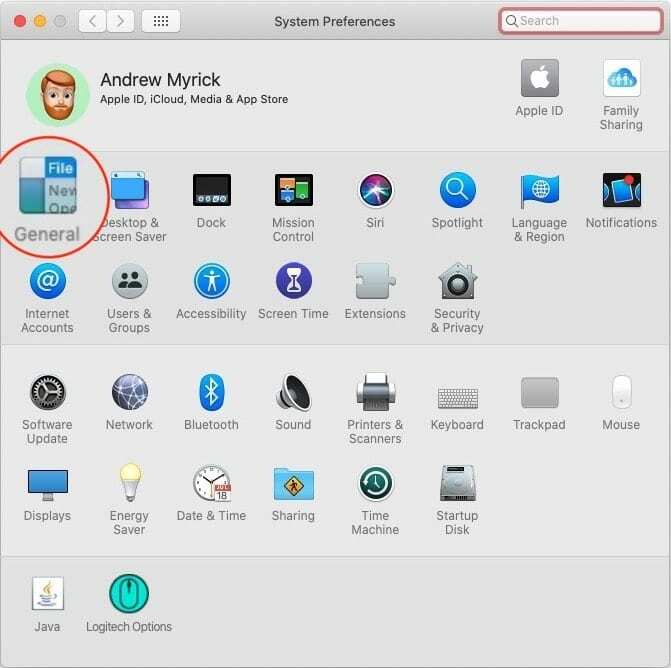
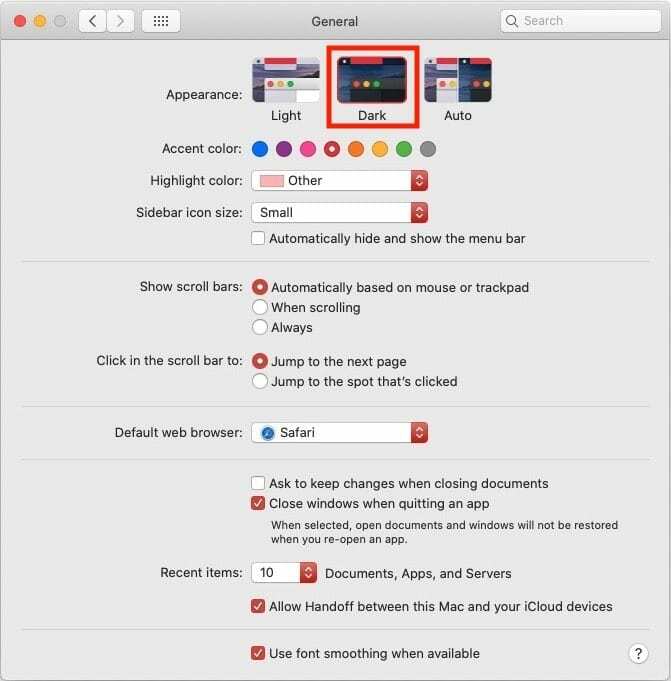
- Додирните Аппле лого у горњем десном углу траке менија
- На дну листе изаберите Одјавити се
- Након што сте се одјавили са рачунара, наставите и поново се пријавите
- Отвори Системске поставке
- Славина Генерал
- Под Изглед, изаберите Дарк
Трака менија и Доцк ће се аутоматски променити, али ћете приметити нешто другачије. 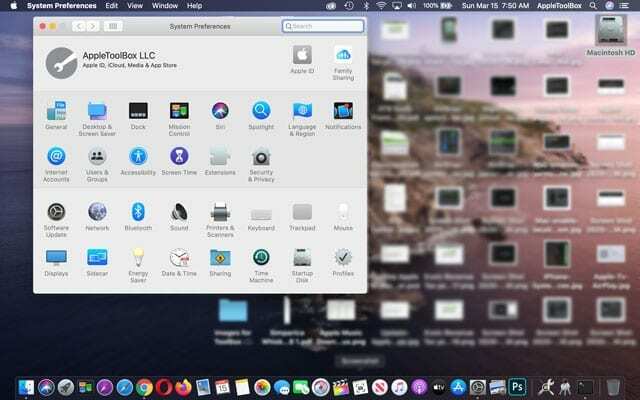
Панел Систем Преференцес остаје исти као што је био када сте се одлучили за Лигхт Моде. Али и трака менија И док су у тамном режиму!
Све осим траке менија и Доцк-а остаје под светлом темом.
Више не видите индикатор јачине звука?
Након што промените траку менија и Доцк на Мац-у у тамни режим, покушајте да промените јачину звука и видите да ли се индикатор јачине звука појављује на екрану и да ли је лако видљив – као у овом примеру.
Као што неки читаоци примећују, када промените мацОС Доцк за Цаталина+ у тамни режим, можда више нећете видети индикатор јачине звука на екрану вашег Мац-а.
Можете да наставите да проверавате или прилагођавате јачину звука вашег Мац-а у горњој траци менија. Ако контрола јачине звука није на траци менија, изаберите Аппле мени > Системске поставке > Звук > Излаз и означите поље за Прикажи јачину звука на траци менија. 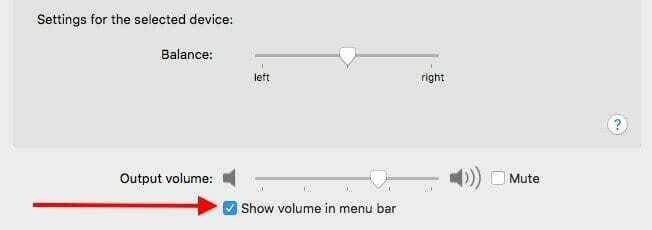
Алтернативно, да бисте видели индикатор јачине звука на екрану, пратите доленаведене кораке да бисте онемогућили коришћење тамне траке менија и прикључне станице.
Да ли је центар за обавештења сада покварен?
Неки корисници су пријавили да је након ове промене немогуће видети поруке Центра за обавештења. Али, дивна Аппле заједница је пронашла праву командну линију за коришћење.
Ево како можете да натерате Центар за обавештења да ради на вашем Мац-у:
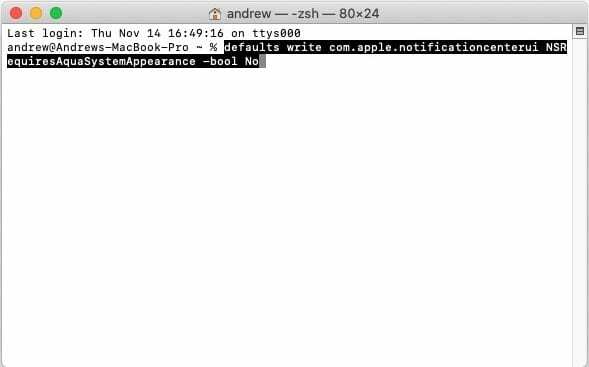
- Отвори Терминал на вашем Мац-у
- Унесите следећи упит.
- подразумеване вредности написати цом.аппле.нотифицатионцентеруи НСРекуиресАкуаСистемАппеаранце -боол Не
- Притисните Ентер на тастатури
- Унесите лозинку ако је потребно
Затим ћете морати да се одјавите и поново пријавите на свој кориснички профил да би ово функционисало. Када завршите, моћи ћете поново да прегледате поруке из Центра за обавештења без проблема.
Како онемогућити ово решење
У случају да завршите са експериментисањем са променом изгледа мацОС-а, можете га вратити назад. Ово чини да цео Мац систем буде у тамном или светлом режиму када вршите избор у Систем Преференцес.
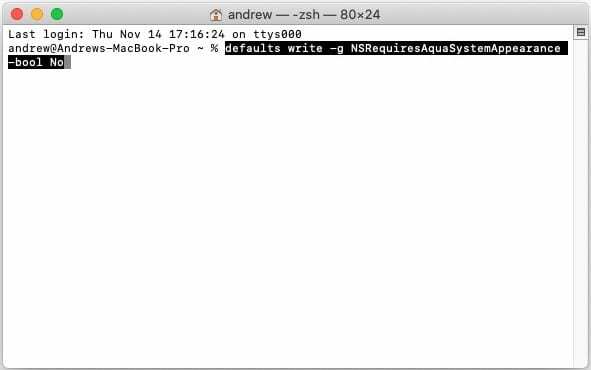
- Отвори Терминал на вашем Мац-у
- Унесите следећи упит.
- подразумеване вредности врите -г НСРекуиресАкуаСистемАппеаранце -боол бр
- Притисните Ентер на тастатури
- Унесите следећи упит:
- подразумеване вредности написати цом.аппле.нотифицатионцентеруи НСРекуиресАкуаСистемАппеаранце -боол Да
- Притисните Ентер на тастатури
Ово ће вратити и кориснички интерфејс система и центар за обавештења назад на подразумеване теме.
Након што унесете оба упита, можда ћете морати да се одјавите са свог корисничког налога (или поново покренете Мац) и да се поново пријавите.
Ако не видите да се екран одмах враћа, покушајте да се одјавите и поново пријавите
- Додирните Аппле лого у горњем десном углу траке менија
- На дну листе изаберите Одјавити се
- Након што сте се одјавили са рачунара, наставите и поново се пријавите
Закључак
Издавање мацОС Цаталина није било тако глатко као што се Аппле надао, али ствари дефинитивно иду на боље. Са функцијама као што су Цаталист апликације, Сидецар, па чак и Сцреен Тиме, Цаталина има предности да буде прилично импресивна. Наравно, након што су све грешке разрађене.
Ако сте наишли на проблеме са коришћењем горњих команди терминала, обавестите нас у коментарима испод. Ако сте пронашли нешто што боље одговара теми Цаталина, звучите мало јер волимо да чујемо о новим опцијама.
Ендру је слободни писац са источне обале САД.
Писао је за разне сајтове током година, укључујући иМоре, Андроид Централ, Пхандроид и неколико других. Сада проводи дане радећи за ХВАЦ компанију, док ради као слободни писац ноћу.